:: Enseignements :: Licence ::
L1
:: 2008-2009 :: Unix ::
Pour aller un peu plus loin que les commandes élémentaires. Il existe des programmes pratiques et qui fonctionnent en ligne de commande. Pensez toujours à consulter les pages man. Ne retapez pas vos commandes à chaque fois, pensez à la mémoire du bash.
![[LOGO]](http://igm.univ-mlv.fr/ens/resources/mlv.png) | Introduction au shell (suite) |
Pour aller un peu plus loin que les commandes élémentaires. Il existe des programmes pratiques et qui fonctionnent en ligne de commande. Pensez toujours à consulter les pages man. Ne retapez pas vos commandes à chaque fois, pensez à la mémoire du bash.
Exercice 1 - Recherche simple
- Téléchargez l'archive http://igm.univ-mlv.fr/ens/Licence/L1/2008-2009/Unix/tp2.zip depuis un terminal. (wget)
- Décompressez cette archive.
- Déplacez-vous dans le répertoire rep, puis dans son sous-répertoire le plus récent. Que contient-il ?
- Dans ce répertoire, recherchez les fichiers dont le nom commence par une majuscule et qui sont des images compressées au format JPEG. (find)
- Modifiez la commande précédente pour pouvoir exécuter un programme qui affiche ces images. (display)
- Modifiez la commande précédente pour vérifier que les images sont bien des JPEG. Est-ce le cas ? Comment cela est-il possible? (file)
- Recherchez les images qui ont une taille d'au moins 200 Ko.
Exercice 2 - diff
- Téléchargez l'archive http://igm.univ-mlv.fr/ens/Licence/L1/2008-2009/Unix/samba_conf.tar.bz2 depuis un terminal. (wget)
- Décompressez cette archive.
- Déplacez-vous dans le répertoire samba et affichez sur 2 colonnes les différences entre les deux fichiers de configurations. Quelles sont les différences entre les deux configurations? (diff)
- Faites un lien symbolique vers le fichier de configuration le plus récent.
Exercice 3 - ImageMagick
- Quelle sont les caractéristiques du fichier Far_Away__So_Close_by_muchlikefalling.png. Est-ce normal ? (identify)
- Convertissez le fichier Oblivion_Keyblade.png en une image compressée au format JPEG. (convert)
- Réduisez de moitié la taille de l'image f6d08e0f134760ee.jpg. (mogrify)
- Retournez verticalement l'image Chicken_Bondage.jpg. (mogrify)
- Faites une capture d'écran. (import)
Exercice 4 - Les graphes
Vous allez vous faire la main avec Graphviz qui constitue un ensemble de programmes pour représenter et afficher des graphes (ou des arbres) avec un petit langage assez simple. Vous pourrez trouver toutes les informations concernant Graphviz à l'adresse http://www.graphviz.org. Mais vous pouvez parcourir http://www.graphviz.org/pdf/dotguide.pdf pour comprendre la syntaxe des fichiers dot.- Écrivez un fichier .dot qui représente l'arborescence suivante. Vous pouvez afficher le résultat avec dotty
- Rajoutez le fichier core dans les répertoire F et B. Rajoutez aussi le fichier dump dans le répertoire D.
- On ne distingue plus les répertoires des fichiers. Affichez les répertoires en bleu et les fichiers en rouge
- Générez votre arborescence dans un fichier au format PNG avec la commande dot.
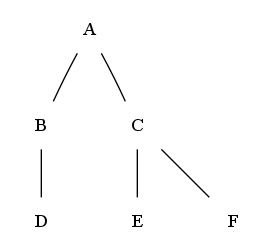
© Université de Marne-la-Vallée